2 Cara Mematikan Windows Defender di Windows 10
Windows Defender adalah anti virus bawaan dari windows 10 yang berfungsi untuk melindungi semua pengguna windows dari malware dan sejenisnya.
Windows Defender sendiri cukup membantu untuk melindungi kita tanpa adanya anti virus dari pihak ketiga. Namun untuk proteksi lebih dan diharuskan menggunakan pihak ketiga, alangkah baiknya menonaktifkan Windows Defender dahulu agar tidak terjadi konflik.
Selain alasan diatas ada juga dimana kita ingin mematikan program ini entah itu secara permanen atau hanya sementara. Seperti akan mengerjakan tugas kantor dan diharuskan menginstall suatu program namun program tersebut dianggap berbahaya oleh Windows Defender padahal jika menggunakan anti virus lain tidak dianggap berbahaya.
Sebelum memulai, kami tidak bertanggung jawab jika terjadi semua kerusakan setelah mematikan Windows Defender. Karena banyak sekali malware dan virus yang rentan masuk ke perangkat kita jiga program yang satu ini dimatikan, alangkah baiknya kita memiliki anti virus pihak ketiga. Jika sudah mengerti maka bisa mengikuti langkah-langkah nya dibawah ini.
1. Cara Mematikan Sementara Windows Defender di Windows 10
Cara yang pertama biasanya dilakukan ketika akan install program namun terhalang oleh Windows Defender, solusinya yaitu dengan menonaktifkan sementara dengan langkah-langkah berikut :
Buka Windows Security
Klik icon Windows dipojok kiri bawah atau tekan tombol windows pada keyboard dan ketikkan Windows Security.
Virus & Threat Protection
Jika Windows Security sudah diklik akan muncul jendela baru dengan tampilan berbagai menu guna mengatur keamanan perangkat kita.
Klik menu Virus & Threat Protection seperti nomor 1 pada gambar.
Manage Settings
Setelah tahap diatas selanjutnya klik Manage Settings
Real-Time Protection
Nah ini dia yang dimaksud menonaktifkan Windows Defender Sementara, seperti pada gambar dibawah kita tinggal klik toogle Real-time protection hingga menjadi off.
Kenapa bisa dibilang cara sementara ? karena jika kita restart pc atau laptop kita maka secara otomatis Windows Defender akan hidup kembali.
2. Cara Mematikan Windows Defender Selamanya atau Permanen di Windows 10
Untuk mematikan selamanya atau secara permanen terdapat beberapa cara. Yuk simak cara-cara tersebut
Menggunakan Fitur Exclusion
Fitur ini akan me-whitelist folder-folder tertentu, sehingga walaupun Real-time protection menyala maka folder yang ada di daftar whitelist tidak akan di scan oleh Windows Defender.
Menambahkan folder ke daftar whitelist bisa dengan cara klik Virus & Threat Protection --> Manage Settings --> lalu cari Add or remove exclusion --> pilih Add an exclusion --> lalu pilih folder atau bahkan kita bisa pilih partisi mana yang akan kita whitelist.
Menggunakan Fitur Group Policy
Selain cara diatas jika kita ingin menggunakan Group Policy hal pertama yang harus dilakukan adalah menonaktifkan Temper Protection dahulu.
Klik Virus & Threat Protection --> Manage Settings --> kemudian matikan Temper Protection.
Jika sudah dinonaktifkan maka kita bisa lanjut ketahap selanjutnya yaitu Local Group Policy Editor. Jika Temper Protection tidak dinonaktifkan maka Windows Defender akan memproteksi konfigurasi policy agar tidak bisa dimodifikasi.
Klik tombol Start/Windows lalu ketikkan "local group policy".
Kemudian klik Computer Configuration --> Administrative template --> Windows components --> Windows Defender Antivirus --> double click pada Turn Off Windows Defender Antivirus
Akan muncul jendela baru, disini kita tinggal pilih Enabled lalu klik OK
Setelah selesai selanjutnya tinggal restart pc/laptop kita dan Windows Defender sudah mati secara permanen. Untuk mengaktifkannya kembali tinggal ikuti langkah diatas lalu klik Not configured dari yang sebelumnya Enable dan jangan lupa untuk restart kembali.
Itulah beberapa cara untuk mematikan Windows Defender, kembali lagi kepada kita akan menonaktifkan secara permanen atau hanya sementara. Sekali lagi Anti Virus sangatlah penting bagi perangkat kita untuk melindungi dari segala jenis malware, harap dipikirkan kembali atas segala risiko sebelum menonaktifkannya. Semoga bermanfaat.

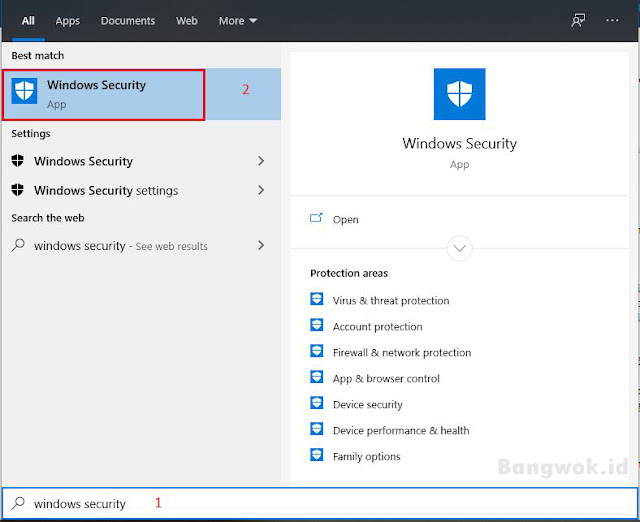









Post a Comment for "2 Cara Mematikan Windows Defender di Windows 10"